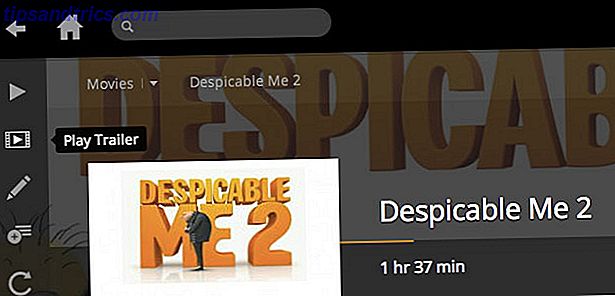Μια όμορφη και καλά σχεδιασμένη αρχική οθόνη στο tablet ή στο smartphone Android σας δεν είναι απλώς δροσερό για να το κοιτάξετε, αλλά είναι επίσης λειτουργικά αποδοτικό. Γι 'αυτό είναι μια καλή ιδέα να περάσετε λίγο χρόνο δημιουργώντας ένα για τον εαυτό σας.
Την περασμένη εβδομάδα, αποφάσισα να φτιάξω μια πανέμορφη αρχική οθόνη για να αντικαταστήσω την προεπιλογή που είχα κολλήσει για τόσο πολύ καιρό. Εδώ είναι μια λεπτομερή ματιά σε όλη τη διαδικασία. Αν το ακολουθήσετε βήμα προς βήμα, μπορείτε να πάρετε την ίδια εντυπωσιακή αρχική οθόνη για τη συσκευή σας και να μάθετε να δοκιμάζετε περισσότερες συνταγές σχεδιασμού.
Βήμα 1: Κυνήγι για μια συνταγή αρχικής οθόνης
Ως αφετηρία, χρειάζεστε ένα πρότυπο στο οποίο θα βασιστεί η αρχική οθόνη σας. Αυτό μπορεί να είναι το πιο δύσκολο μέρος της διαδικασίας: με τις σελίδες και τις σελίδες των εντυπωσιακών σχεδίων σε απευθείας σύνδεση, είναι δύσκολο να πρέπει να διαλέξετε μόνο ένα.
Υπάρχουν αρκετές ιστοσελίδες όπως το MyColorScreen και το deviantART όπου μπορείτε να βρείτε ένα ωραίο πρότυπο αρχικής οθόνης. Το MyColorScreen φαινόταν να είναι το πιο δημοφιλές από όλα, έτσι επέλεξα να ψάξω εκεί.
Μετά από ώρες ψάχνοντας για την τέλεια συνταγή σχεδιασμού, επέλεξα τελικά ένα (και μυστικά λίγα περισσότερα) για να ξεκινήσετε. Ονομάζεται Retrotiles και το βρήκα στην ενότητα " Οθόνες της ημέρας " της ιστοσελίδας.
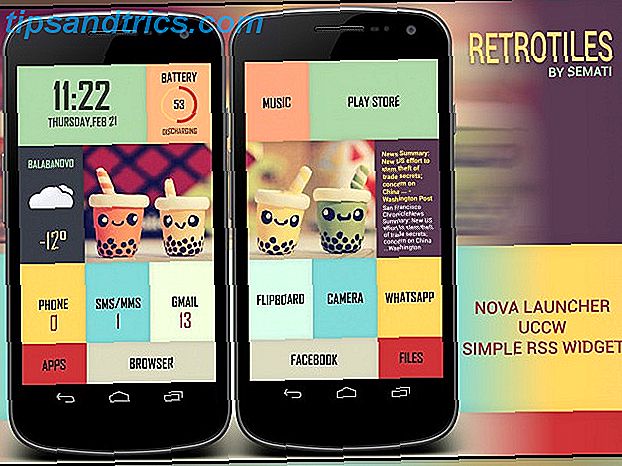
Έπρεπε να παραλείψω αρκετά σχέδια που μου άρεσε επειδή χρειάζονται πληρωμένες εκδόσεις ορισμένων εφαρμογών και widgets. Ήμουν αρκετά σίγουρος ότι θα μπουν στον πειρασμό να δοκιμάσω διαφορετικά σχέδια κάθε λίγες μέρες, έτσι προς το παρόν, πήρα μια συνταγή που βασίστηκε μόνο στις δωρεάν εφαρμογές.
Βήμα 2: Συγκεντρώστε τα απαραίτητα συστατικά
Οι συνταγές σχεδιασμού εκτελούνται χρησιμοποιώντας μία ή περισσότερες εφαρμογές και γραφικά στοιχεία. Στην ιστοσελίδα MyColorScreen, τα απαραίτητα συστατικά για την αρχική οθόνη παρατίθενται συνήθως μαζί με τα στιγμιότυπα οθόνης του σχεδίου. Μερικές φορές, μπορούν να βρεθούν στην ενότητα των σχολίων. Οι ταπετσαρίες και άλλα στοιχεία σχεδιασμού παρέχονται από τον σχεδιαστή. Εάν δεν είναι, μπορείτε να ζητήσετε από τον σχεδιαστή να τα μοιραστεί.
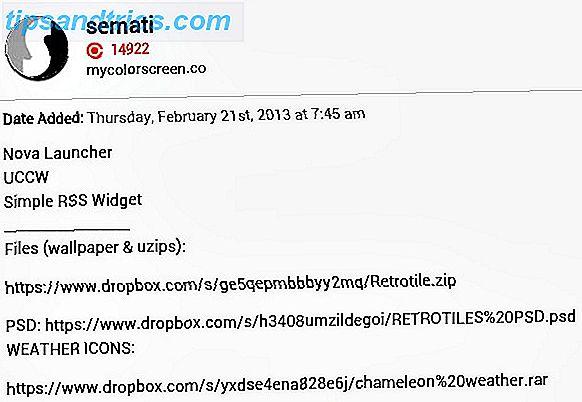
Από τη στιγμή που αναδημιουργείτε αυτό το σχέδιο μαζί μου, θα χρειαστείτε την ταπετσαρία και τα widget που ανέθεσε ο σχεδιαστής στα αρχεία του Retrotile και του Chameleon Weather. Είναι καλύτερο να κατεβάσετε αυτά τα αρχεία στον υπολογιστή σας, να εξαγάγετε τα περιεχόμενά τους σε φακέλους και στη συνέχεια να πιέσετε αυτούς τους φακέλους στη συσκευή σας χρησιμοποιώντας καλώδιο δεδομένων ή υπηρεσία κοινής χρήσης αρχείων. Εάν έχετε λογαριασμό Dropbox, τον οδηγό Dropbox Ο Ανεπίσημος Οδηγός για το Dropbox Ο Ανεπίσημος Οδηγός για το Dropbox Υπάρχει κάτι περισσότερο από το Dropbox από ό, τι νομίζετε: μπορείτε να το χρησιμοποιήσετε για κοινή χρήση αρχείων, δημιουργία αντιγράφων ασφαλείας των δεδομένων σας, συγχρονισμό αρχείων μεταξύ υπολογιστών και ακόμη και τηλεχειρισμού ο υπολογιστής σου. Το Read More θα σας πει τι πρέπει να γνωρίζετε για την πρόσβαση σε αρχεία από οποιαδήποτε συσκευή, συμπεριλαμβανομένης της συσκευής σας που βασίζεται στο Android.
Μπορείτε επίσης να κατεβάσετε τα αρχεία απευθείας στη συσκευή σας και να τα εξάγετε χρησιμοποιώντας έναν διαχειριστή αρχείων με υποστήριξη αρχείων, αλλά αυτό μπορεί να είναι δύσκολο και άσκοπα χρονοβόρο εάν δεν ξέρετε από πού να ξεκινήσετε.
Θα χρειαστεί επίσης να εγκαταστήσετε το Nova Launcher, το Ultimate Custom Widget (UCCW) και το απλό RSS widget από το Play Store της Google.
Βήμα 3: Ξεκινήστε το μαγείρεμα
Ας αρχίσουμε προετοιμάζοντας πρώτα την ταπετσαρία. Αν παρατηρήσετε το παραπάνω screenshot του προτύπου Retrotiles, θα δείτε ότι υπάρχουν δύο οθόνες, από τις οποίες το πρώτο εμφανίζει το αριστερό ήμισυ της αρχικής ταπετσαρίας και η δεύτερη με το δεξιό μισό.
Μπορείτε να βρείτε την αρχική ταπετσαρία, Retrotile wallpaper.jpg", στο φάκελο Retrotile που κατεβάσατε. Η ταπετσαρία έχει διάσταση 1440 × 1280, επομένως κάθε μία από τις διαχωρισμένες ταπετσαρίες πρέπει να είναι 720 × 1280. Αυτές οι διαστάσεις ενδέχεται να διαφέρουν ανάλογα με την ανάλυση οθόνης της συσκευής σας. Για να εξασφαλίσετε ότι οι ταπετσαρίες θα ταιριάζουν απόλυτα στην οθόνη της συσκευής σας, θα πρέπει πρώτα να τις φέρετε στο σωστό μέγεθος.
Πραγματοποιήστε αναζήτηση στο Web για τις προδιαγραφές του μοντέλου της συσκευής σας και σημειώστε την ανάλυση που αναγράφεται εκεί. Στη συνέχεια, χρησιμοποιήστε έναν επεξεργαστή εικόνας για να αλλάξετε το μέγεθος της αρχικής ταπετσαρίας στο ύψος της οθόνης της συσκευής σας. Προς το παρόν, μην αλλάζετε χειροκίνητα το πλάτος. Αφήστε το κλίμακα αναλογικά με την αλλαγή ύψους.
Η ανάλυση οθόνης του tablet μου ήταν 600 × 1024, οπότε, χρησιμοποιώντας το PicMonkey, μετέτρεψα την ταπετσαρία ρυθμίζοντας το ύψος στα 1024. Αυτό μείωσε αυτόματα το πλάτος σε 1152, διατηρώντας σταθερό το λόγο ύψους-πλάτους.
Για να δημιουργήσω τις ταπετσαρίες για τις δύο οθόνες, έκοψα την τροποποιημένη (1152 × 1024) ταπετσαρία σε 600 × 1024 δύο φορές, ξεχωριστά, έτσι ώστε ένα από αυτά να μοιάζει με την πρώτη οθόνη του προτύπου και το άλλο να μοιάζει με τη δεύτερη οθόνη . Στο παρακάτω στιγμιότυπο διαχωρισμού, η εικόνα στα αριστερά είναι η τελική ταπετσαρία για την πρώτη αρχική οθόνη και η εικόνα στα δεξιά είναι η τελική ταπετσαρία για τη δεύτερη αρχική οθόνη.
Απλά για να κάνετε τη διαδικασία τροποποίησης ταπετσαρίας ευκολότερη και πιο άνετη, είναι καλή ιδέα να χρησιμοποιήσετε τον υπολογιστή σας για να κάνετε τις απαραίτητες αλλαγές.
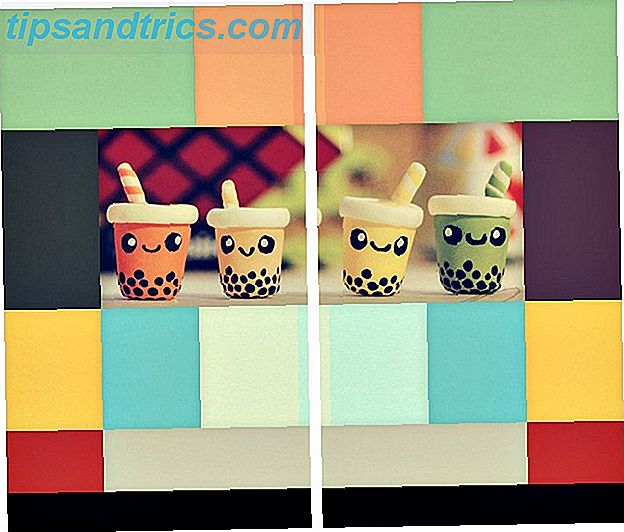
Αν οι διαστάσεις της συσκευής σας υπερβαίνουν αυτές της ταπετσαρίας, ενδέχεται να εμφανίζονται τεντωμένες / παραμορφωμένες στην οθόνη της συσκευής σας.
Ρίξτε σε μερικές εκδόσεις Launcher
Εφαρμογές Launcher Μεταμορφώστε το Droid σας: 5 εκτοξευτές για να αντικαταστήσει αυτό που ήρθε με το τηλέφωνό σας Μεταμορφώστε το Droid σας: 5 εκτοξευτές για να αντικαταστήσετε αυτό που έφτασε με το τηλέφωνό σας Οι εκτοξευτές Android είναι ένας πολύ καλός τρόπος για να μπαχαρικά στην αρχική σας οθόνη με νέα γραφικά και νέες λειτουργίες . Για τους αρχαίους, θα πρέπει να γνωρίζετε ότι το τηλέφωνό σας έχει ήδη το δικό του εκτοξευτή αποθεμάτων, αλλά το απόθεμα ... Διαβάστε περισσότερα αποτελούν ένα σημαντικό συστατικό στις συνταγές σχεδιασμού αρχικής οθόνης. Θα χρησιμοποιήσουμε τη Nova.
Από μέσα στο Nova, πατήστε παρατεταμένα την αρχική οθόνη για να εμφανιστεί το μενού Add to Home Screen . Πατήστε στο εικονίδιο με το κλειδί από αυτό το μενού για να ανοίξετε την οθόνη Nova Settings, όπου ένα έντονα έγχρωμο μήνυμα θα σας ζητήσει να ορίσετε το Nova ως προεπιλεγμένο εκκινητή. Πατήστε σε αυτό το μήνυμα και επιλέξτε Nova Launcher για να διορθώσετε την αλλαγή. Στην οθόνη Nova Settings> Dock, βεβαιωθείτε ότι δεν έχει επιλεγεί το Enable Dock .
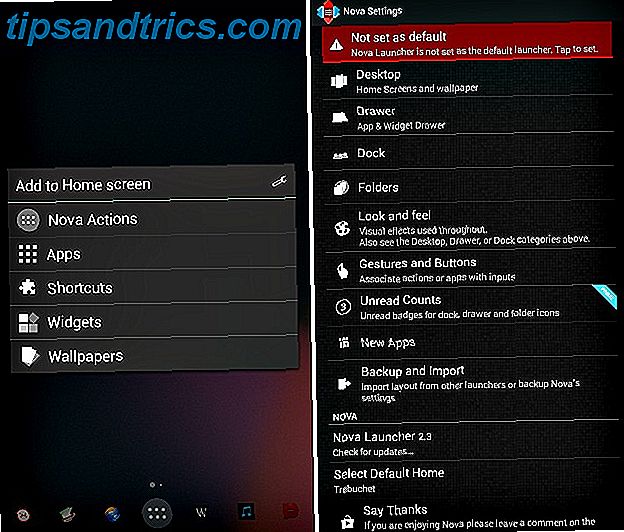
Στη συνέχεια, μεταβείτε από τις Ρυθμίσεις Nova σε Desktop> Πλέγμα επιφάνειας εργασίας και πραγματοποιήστε τις ακόλουθες αλλαγές:
- Ορίστε το μέγεθος του πλέγματος στα 8 × 6
- Ρυθμίστε δύο οθόνες για να γλιστρήσετε
- Βεβαιωθείτε ότι το περιθώριο πλάτους, το περιθώριο ύψους και το εφέ κύλισης έχουν οριστεί σε Κανένα
- Επιλέξτε τα πλαίσια ελέγχου Αντιστοίχιση όλων των γραφικών στοιχείων και του πλαισίου επικάλυψης του Widget
- Καταργήστε την επιλογή του πλαισίου ελέγχου Επικάλυψη κατά την τοποθέτηση
Εφαρμογή των Ταπετσαριών για να προσθέσετε κάποιο χρώμα
Δεδομένου ότι το χαρακτηριστικό της Nova Launcher να είναι σε θέση να εμφανίζει μια μοναδική ταπετσαρία σε κάθε οθόνη δεν δούλευε για μένα, εγκατέστησα το Multipicture Live Wallpaper για να πάρω αυτό το αποτέλεσμα και περιγράφω τη διαδικασία εδώ ανάλογα.
Μεταβείτε στην επιλογή Προσθήκη στην Αρχική οθόνη> Ταπετσαρίες . Σύρετε την οθόνη προς τα αριστερά και ανοίξτε το MultiPicture Live Wallpaper από τη νέα οθόνη. Τώρα μεταβείτε στις Ρυθμίσεις> Κοινές ρυθμίσεις> Αναλογία περικοπής / αλλαγής μεγέθους και βεβαιωθείτε ότι έχει επιλεγεί η επιλογή " Προσαρμογή σε πλήρη οθόνη ". Επιστρέψτε στην οθόνη Ρυθμίσεις και χρησιμοποιήστε τα παρακάτω τρία βήματα για να εφαρμόσετε την ταπετσαρία στην πρώτη οθόνη.
- Προσθήκη μεμονωμένων ρυθμίσεων> Επιλογή οθόνης> 1> Εντάξει
- Ρυθμίσεις οθόνης 1> Πηγή εικόνας> Ενιαία εικόνα. Μέσω της αναδυόμενης ενέργειας, επιλέξτε το διαχειριστή αρχείων και ανοίξτε τη θέση στην οποία έχετε αποθηκεύσει τις περικομμένες ταπετσαρίες. Επιλέξτε αυτό που έχουμε κρατήσει στην άκρη για την πρώτη οθόνη.
- Πατήστε το κουμπί Πίσω μέχρι να δείτε την επιλεγμένη εικόνα ταπετσαρίας με τις επιλογές Ρυθμίσεις και Ορισμός ταπετσαρίας στο κάτω μέρος. Αγγίξτε την επιλογή Ορισμός ταπετσαρίας .
Για να εφαρμόσετε τη δεύτερη ταπετσαρία, επαναλάβετε αυτά τα τρία βήματα αντικαθιστώντας αντίστοιχα τις ρυθμίσεις 1 και 1 με τις ρυθμίσεις 2 και την οθόνη 2 και μην ξεχάσετε να επιλέξετε τη δεύτερη ταπετσαρία αντί για την πρώτη.
Προσθήκη Widgets στο Mix
Μόλις ρυθμίσετε το πρόγραμμα εκκίνησης, ήρθε η ώρα να διαμορφώσετε ένα ή περισσότερα widgets Δημιουργήστε όμορφα γραφικά για να προσαρμόσετε το Droid σας [Android 2.2+] Δημιουργήστε όμορφα γραφικά για να προσαρμόσετε το Droid σας [Android 2.2+] Εάν υπάρχει ένα πράγμα σχεδόν κάθε ιδιοκτήτης smartphone αρέσει κάνει, προσαρμόζει το τηλέφωνό τους για να το κάνει σωστό. Αυτό περιλαμβάνει τα θέματα, την ταπετσαρία και την επιλογή των εφαρμογών και των γραφικών στοιχείων που θα εμφανίζονται στην ... Διαβάστε περισσότερα για να εμφανίζονται οι αγαπημένες σας εφαρμογές και συντομεύσεις στην αρχική οθόνη. Ας ξεκινήσουμε τοποθετώντας το widget ημερομηνίας-ώρας.
- Μεταβείτε στην επιλογή Προσθήκη στην αρχική οθόνη> Widgets> UCCW. Όπως μπορείτε να δείτε στη λίστα που εμφανίζεται, τα γραφικά UCCW διατίθενται σε διάφορα μεγέθη πλέγματος. Μπορείτε να αλλάξετε το μέγεθος αυτών των widgets εν κινήσει.
- Επιλέξτε UCCW (4 × 2), καθώς η εμφάνιση ημερομηνίας-ώρας απαιτεί ένα γραφικό 4 × 2. Στη συνέχεια, θα κατευθυνθείτε σε μια οθόνη UCCW που αναφέρει τα widget που χρησιμοποιήθηκαν πρόσφατα. Εφόσον προβάλλετε το γραφικό στοιχείο ημερομηνίας ώρας για πρώτη φορά, θα πρέπει να το επιλέξετε από τον φάκελο προέλευσης. Για να το κάνετε αυτό, πατήστε στο UZIP επάνω δεξιά και μεταβείτε στο φάκελο Retrotile που κατεβάσατε στην αρχή αυτής της άσκησης. Επιλέξτε ρετρό time.uzip και το widget date-time θα εμφανίζονται αμέσως στην αρχική οθόνη.
- Αν θέλετε να μεγεθύνετε το μέγεθος του widget προς τα πάνω ή προς τα κάτω για να το κάνετε καλύτερα, το μόνο που χρειάζεται να κάνετε είναι να πατήσετε παρατεταμένα το γραφικό στοιχείο που βρίσκεται στην αρχική οθόνη, να αγγίξετε την επιλογή αλλαγής μεγέθους που εμφανίζεται και να σύρετε τις λαβές αλλαγής μεγέθους απαιτείται.
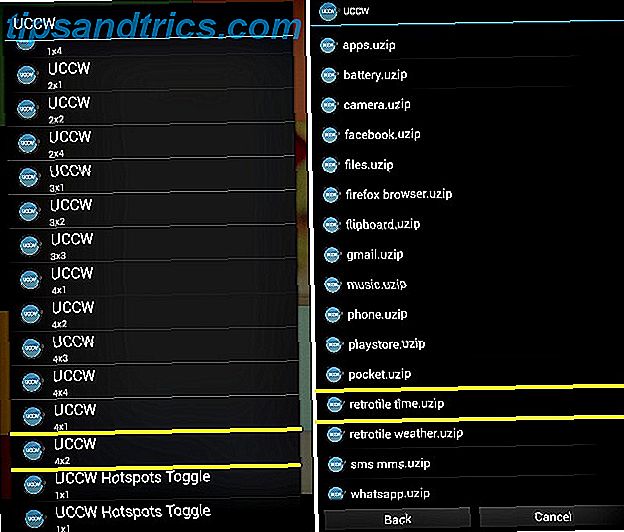
Αυτή η όλη διαδικασία ισχύει για όλα τα γραφικά UCCW και τα απαιτούμενα αρχεία (σε μορφή uzip) ονομάζονται με βάση τα αντίστοιχα γραφικά στοιχεία, γι 'αυτό δεν θα έχετε πρόβλημα να ρυθμίσετε τα υπόλοιπα γραφικά όπως εξηγείται παραπάνω. Σημειώστε τα μεγέθη των widget που δίνονται παρακάτω, ώστε να μπορείτε να επιλέξετε τα σωστά από το μενού Widgets .
- Μπαταρία, Μουσική, Τηλέφωνο, SMS / MMS, Gmail, Flipboard, Κάμερα, WhatsApp - 2 × 2
- Play Store - 4 × 2
- Καιρός - 2 × 4
- Εφαρμογές, αρχεία - 2 × 1
- Πρόγραμμα περιήγησης, Facebook - 4 × 1
Για να ρυθμίσετε το widget Simple RSS στη δεύτερη οθόνη, μεταβείτε στην επιλογή Widgets> Simple RSS Widget . Μόλις εμφανιστεί το γραφικό στοιχείο στην οθόνη, πατήστε στο εικονίδιο με το κλειδί στο κάτω δεξί μέρος του γραφικού στοιχείου για να διαχειριστείτε τις τροφοδοσίες, την εμφάνιση του widget και τις ρυθμίσεις. Για να κάνετε το φόντο ροής να εμφανίζεται διαφανές, μεταβείτε στις Ρυθμίσεις εμφάνισης> Φόντο και ρυθμίστε την τιμή Alpha στο μηδέν.
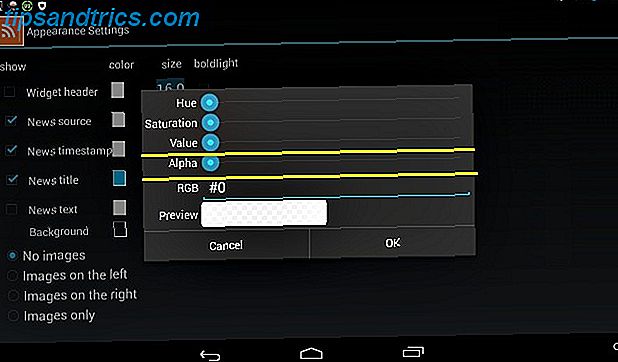
Η εμφάνιση του μη αναγνωσμένου αριθμού για εφαρμογές όπως το Gmail είναι δυνατή μόνο στην έκδοση Premium του Nova Launcher. Καθώς χρησιμοποιούμε την δωρεάν έκδοση για τώρα, μπορείτε να δείτε μια σειρά από παύλες όπου θα έπρεπε να είναι ο αδιάβαστος αριθμός.
Αν έχετε κάποιο πρόβλημα κατά τη ρύθμιση των widgets, το άρθρο του Erez σχετικά με το UCCW widget setup Δημιουργήστε την οθόνες των ονείρων σας με το εξαιρετικά προσαρμόσιμο widget UCCW [Android] Δημιουργήστε την οθόνες των ονείρων σας με το εξαιρετικά προσαρμόσιμο widget UCCW [Android] Μία από τις μεγαλύτερες δυνάμεις του Android είναι το πόσο προσαρμόσιμη είναι. Ακόμη και χωρίς την ριζοβολία της συσκευής σας ή την εγκατάσταση ενός προσαρμοσμένου ROM, μπορείτε να κάνετε μερικά απίστευτα πράγματα για να διαμορφώσετε το τηλέφωνό σας να είναι ακριβώς ο τρόπος ... Διαβάστε περισσότερα μπορεί να σας βοηθήσει να επιστρέψετε στο σωστό δρόμο.
Βήμα 4: Εποχή και σερβίρετε
Δεν υπάρχει κανένας κανόνας που να λέει ότι πρέπει να ακολουθήσετε τη συνταγή σε ένα T. Μπορείτε να προσαρμόσετε την οθόνη στην ικανοποίησή σας προσθέτοντας περισσότερα widgets και εφαρμογές με έναν από τους δύο τρόπους:
- Μεταφέρετε τις αγαπημένες σας εφαρμογές από το συρτάρι εφαρμογών στην αρχική οθόνη ή επιλέξτε επιλογές που δεν είναι UCCW από το μενού Προσθήκη στην Αρχική οθόνη> Widgets . Επέλεξα να προσθέσω μια γραμμή αναζήτησης στη δεύτερη οθόνη.
- Προσθέστε νέα γραφικά UCCW για να αντικαταστήσετε αυτά που δεν χρειάζεστε. Για παράδειγμα, καθώς δεν χρειαζόμουν τα widget Phone και SMS / MMS, τα αντικατέστησα με δύο από τις αγαπημένες μου εφαρμογές, Pocket and Writer. Μπορείτε επίσης να δημιουργήσετε νέα widgets σύμφωνα με τις προτιμήσεις σας χρησιμοποιώντας την ακόλουθη μέθοδο.
Δημιουργία νέου γραφικού στοιχείου
- Μεταβείτε στη Συρτάρι εφαρμογών> UCCW και πατήστε στο Άνοιγμα στην επάνω μπάρα της οθόνης της εφαρμογής.
- Επιλέξτε Ανοίξτε το uzip από το μενού που εμφανίζεται. Αν σας ζητηθεί σε αυτό το σημείο μια επιλογή αντικατάστασης δέρματος, κάντε κλικ στο κουμπί Ναι για να συνεχίσετε.
- Ανοίξτε το φάκελο Retrotile αν δεν ανοίγει αυτόματα και επιλέξτε οποιαδήποτε εφαρμογή από αυτόν το φάκελο. Μην ανησυχείτε για την αντικατάσταση οτιδήποτε, καθώς θα δημιουργήσετε ένα αντίγραφο. Επιλέγουμε ένα υπάρχον αρχείο ώστε το νέο γραφικό στοιχείο να μπορεί να κληρονομήσει την εμφάνιση ενός προεπιλεγμένου από το πρότυπο. Έχω επιλέξει phone.uzip από το φάκελο.
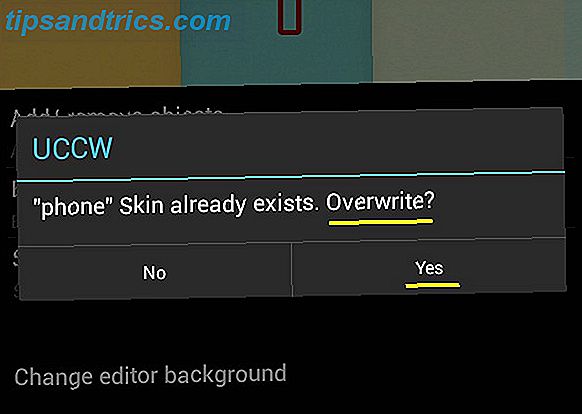
- Η επιλογή του αρχείου uzip θα σας φέρει πίσω στην κύρια οθόνη του UCCW με τις ρυθμίσεις για το επιλεγμένο widget που εμφανίζεται.
- Μεταβείτε στην επιλογή Επεξεργασία αντικειμένων> Στατικό κείμενο, μετακινηθείτε προς τα κάτω στο κάτω μέρος της οθόνης και επεξεργαστείτε το πεδίο Κείμενο για να εισαγάγετε το όνομα της εφαρμογής για εμφάνιση. Επειδή ήθελα να δημιουργήσω ένα widget για το Pocket, αντικατέστησα το τηλέφωνο με το Pocket .
- Επιστρέψτε στην προηγούμενη οθόνη και μεταβείτε στο Hotspots> Hotspot 1> App. Επιλέξτε την εφαρμογή για την οποία θέλετε να δημιουργήσετε ένα νέο γραφικό στοιχείο. Επέλεξα την εφαρμογή Pocket.
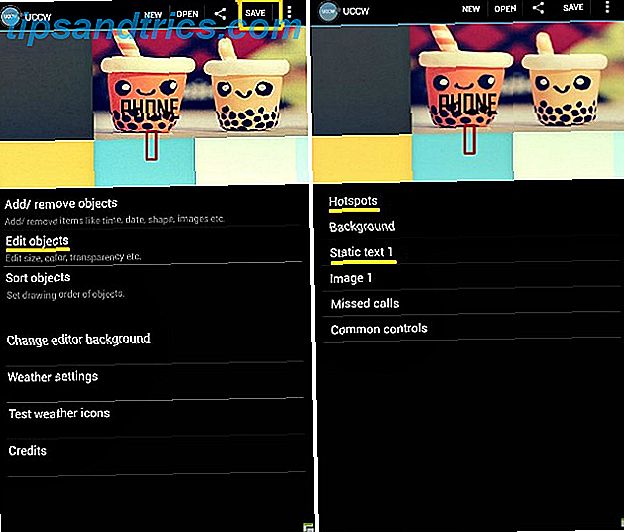
- Εάν η νέα εφαρμογή έχει οποιεσδήποτε περιττές παραμέτρους, μπορείτε να επιλέξετε να τις αποκρύψετε. Η εφαρμογή Pocket δεν χρειαζόταν την παράμετρο των αναπάντητων κλήσεων που συνοδεύει το phone.uzip, έτσι έχω επιλέξει την επιλογή Add / Remove αντικειμένων στην κύρια οθόνη UCCW και απενεργοποίησα το αντίστοιχο πλαίσιο ελέγχου από τη λίστα παραμέτρων που εμφανίστηκε.
- Τώρα αγγίξτε την επιλογή Αποθήκευση από την επάνω γραμμή, επιλέξτε Δημιουργία uzip (για κοινή χρήση) και αποθηκεύστε το widget με ένα κατάλληλο όνομα. Το έσωσα ως τσέπη, φυσικά. Αυτό το επεξεργασμένο αρχείο εξάγεται αυτόματα στην Αρχική σελίδα> uccwOutput με τη μορφή file-name.uzip . Μετακινήστε το στο φάκελο Retrotile και εγκαταστήστε αυτό το νέο γραφικό στοιχείο, όπως κάνατε και τα υπόλοιπα.
Χρησιμοποιούσα την ίδια μέθοδο για να δημιουργήσω ένα γραφικό στοιχείο για την εφαρμογή Writer και να αλλάξω τη θέση από το Balanabovo στο Mumbai στο γραφικό στοιχείο καιρού. Επίσης, το χρησιμοποίησα για να αποσυνδέσω το widget του προγράμματος περιήγησης από την εφαρμογή Firefox και να το επαναλάβω στο Mercury Browser, το πρόγραμμα περιήγησης που χρησιμοποιώ στο tablet μου.
Τα widget που συνοδεύουν το πρότυπο, όπως τα widgets Play Store και WhatsApp, εκχωρούνται αυτόματα στις αντίστοιχες εφαρμογές μόνο εάν έχετε εγκατεστημένες αυτές τις εφαρμογές στη συσκευή σας.
Εάν είστε βέβαιοι ότι χρησιμοποιείτε το Photoshop, μπορείτε να κάνετε περισσότερες βελτιώσεις στο σχεδιασμό λήψης και τροποποίησης του αρχείου Retrotiles Photoshop.
Καθώς τα γραφικά Pocket και Writer φαινόταν ελαφρώς περίεργα, μετακόμισα γύρω από τα widgets και από τις δύο οθόνες μέχρι που ήμουν ευχαριστημένος με τη ρύθμιση.
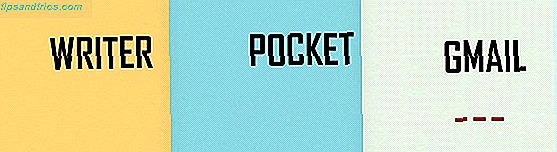
Αφού γύρισα το κεφάλι μου με αυτόν τον τρόπο και αυτό για να δούμε το τελικό αποτέλεσμα, δηλώνω ότι το έτοιμο κομμάτι είναι έτοιμο να υπηρετήσει. Εδώ είναι ένα πλάνο της οθόνης μου όπως ήταν πριν από αυτό το makeover.
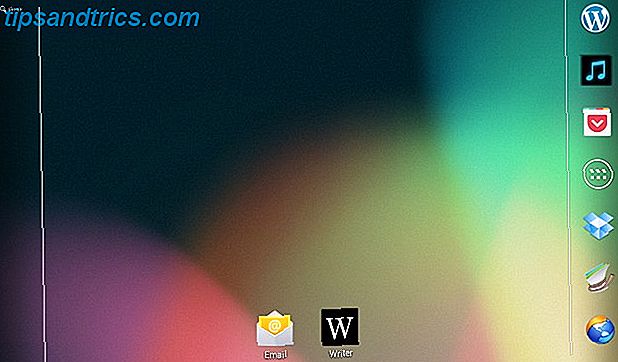
Και το ta-da! Εδώ είναι όμορφη αρχική οθόνη μου τώρα. Δεν είναι καταπληκτικό ο μετασχηματισμός;
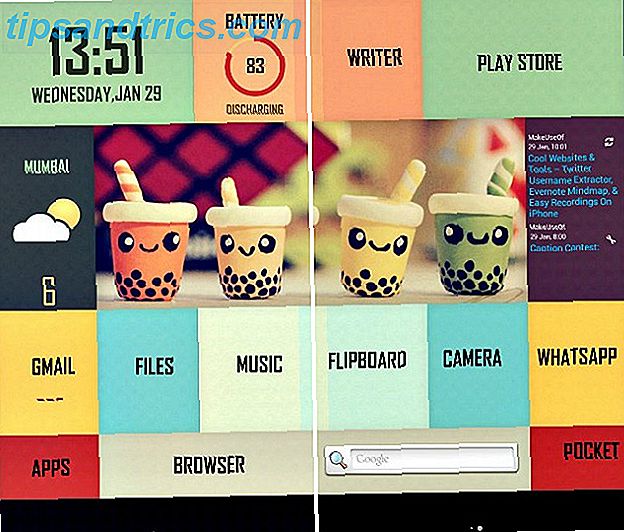
Έτοιμοι να σκώσετε μια οθόνη της δικής σας;
Αν χρησιμοποιείτε συνταγές σχεδιασμού από το MyColorScreen, μπορείτε πάντα να εγκαταστήσετε την εφαρμογή Themer, η οποία βρίσκεται σε ανοιχτή έκδοση beta από τον Ιανουάριο του 2014, για να αλλάξετε θέματα αρχικής οθόνης με ένα μόνο κλικ. Αλλά όπως έχω ανακαλύψει, η τακτοποίηση του καθενός από εσάς είναι πιο διασκεδαστικό και ικανοποιητικό από το να το έχετε κάνει για σας. Επίσης, αν μάθετε πώς λειτουργούν αυτές οι ρυθμίσεις οθόνης αρχικής σελίδας, δεν περιορίζεστε σε σχέδια από το MyColorScreen.
Μια κομψή αρχική οθόνη είναι ένα ευχάριστο μέρος για να ξεκουραστείτε τα μάτια σας μεταξύ των καθηκόντων. Επίσης, καθιστά εύκολη την πρόσβαση στις κανονικές εφαρμογές σας με ελάχιστη αναστάτωση. Μόλις καταλάβετε πώς οι εκτοξευτές, τα γραφικά στοιχεία και οι ρυθμίσεις τους υποτίθεται ότι λειτουργούν, πιθανότατα θα περάσετε πάρα πολύ χρόνο πειραματίζοντας με διαφορετική αρχική οθόνη κάθε εβδομάδα. Μην πείτε ότι δεν σας προειδοποίησα.
Ποια είναι η ιδέα σας για μια πανέμορφη αρχική οθόνη; Ενημερώστε μας στα σχόλια.
Image Credits: Η προστιθέμενη εικόνα είναι παράγωγο του Golfland ξεκινώντας από το twid (χρησιμοποιείται υπό CC)

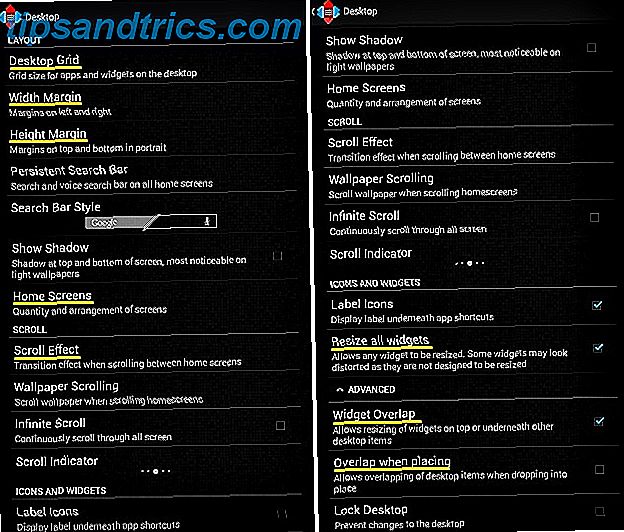
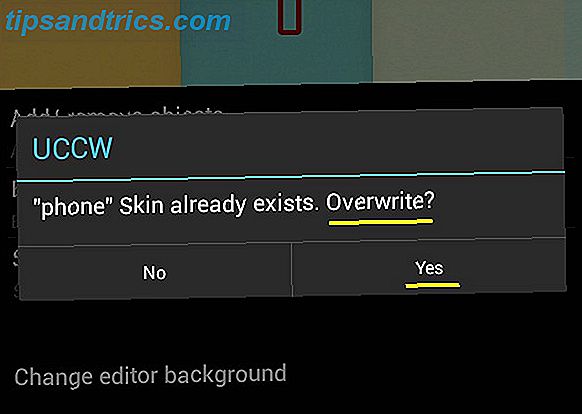
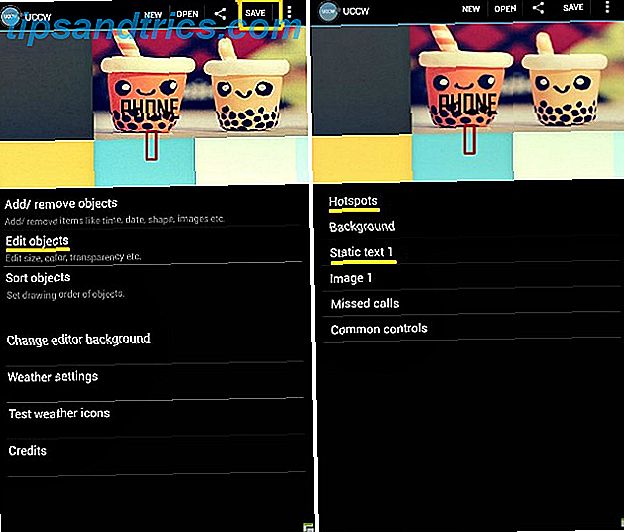
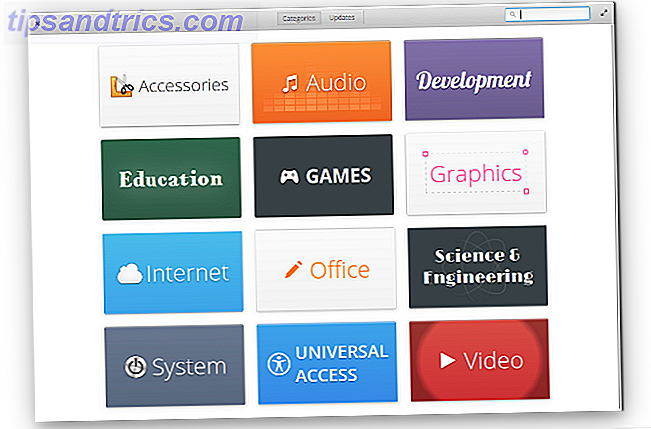
![Miro: Μια εφαρμογή All-In-One για τη διαχείριση όλων των μέσων σας [Cross-Platform]](https://www.tipsandtrics.com/img/linux/950/miro-an-all-one-application-manage-all-your-media.jpg)